Transférer des images via des connexions filaires
-
Réglez [
: Choisir appli de connexion USB] dans le menu de configuration de l'appareil photo.
(EOS R3, EOS R6 Mark II)- Sélectionnez [Importer photos/Télécommande] lors de la connexion à un smartphone Android.
- Sélectionnez [Appli(s) Canon pour iPhone] lors de la connexion à un smartphone iOS.
-
Connectez l'appareil photo et le smartphone à l'aide d'un câble USB ou de l'Adaptateur Griffe Flash Multifonction AD-P1 pour Connexion d'un Smartphone.
Lors de l'utilisation d'un câble USB
- Connectez le câble USB à la borne numérique de l'appareil photo et à la borne du smartphone.
- Nous vous recommandons d'utiliser des produits Canon authentiques (câble d'interface IFC-100U ou IFC-400U) lors de la connexion à un smartphone Android.
-
Lors de la connexion à un smartphone iOS, les produits ci-dessous peuvent être utilisés.
- Nom du fabricant/Nom du produit : Anker/514 Lightning to USB-C Accessory Cable (0.9m, for Camera)
Lors de l'utilisation de l'AD-P1 (smartphones Android, EOS R3, EOS R6 Mark II)
- Veuillez vous reporter au manuel d'instructions fourni avec l'AD-P1.
-
Lancez MFT et appuyez sur le coin supérieur droit de l'écran.
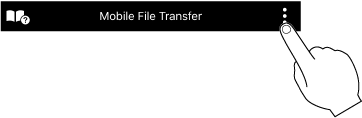
-
Appuyez sur [Mode de connexion] depuis l'écran [Réglages].
-
Sélectionnez la méthode de connexion.
Android
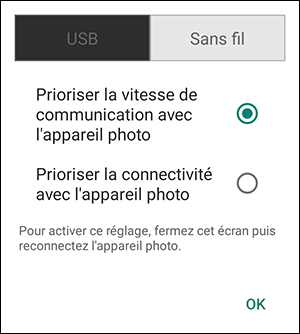
iOS
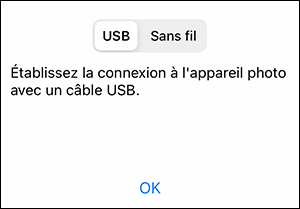
- Sélectionnez [USB].
- En cas de connexion instable, sélectionnez [Prioriser la connectivité avec l'appareil photo]. (Android uniquement)
- Appuyez sur [OK] une fois la configuration terminée.
- Appuyez sur le coin supérieur droit de l'écran et fermez l'écran [Réglages].
-
Appuyez sur [Chercher encore] si l'image ci-dessous s'affiche.

-
Utilisez MFT pour transférer des images.